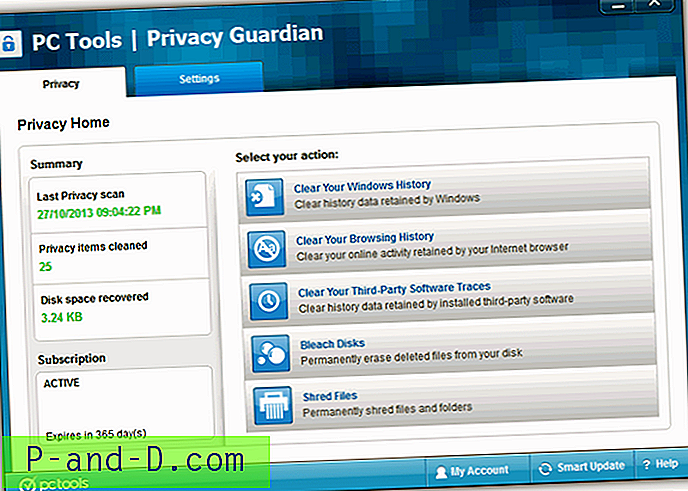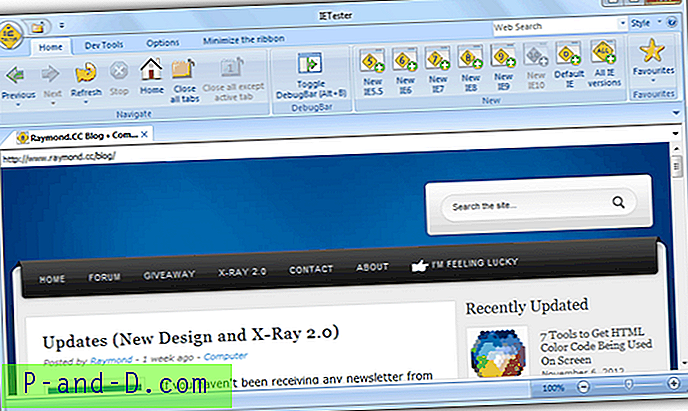Il existe 2 architectures différentes pour le système d'exploitation Windows: 32 bits ou 64 bits, également appelées x86 ou x64. Bien que la règle générale pour l'installation d'un Windows 64 bits s'applique principalement aux ordinateurs avec plus de 4 Go de mémoire, vous constaterez que ce n'est pas le cas aujourd'hui car des ordinateurs de marque tels que Dell préinstallent déjà Windows 10 64 bits sur un ordinateur économique avec 2 Go de RAM. Il est recommandé d'utiliser les applications 64 bits dans un système d'exploitation Windows 64 bits pour de meilleures performances, bien que le 32 bits fonctionne également correctement.
Cependant, prenez note que toute tentative d'exécution d'une application 64 bits sur un Windows 32 bits signalera une erreur générique indiquant « Cette application ne peut pas s'exécuter sur votre PC. Pour trouver une version pour votre PC, consultez l'éditeur du logiciel »

Tous les programmes ne sont pas livrés avec des versions 32 bits et 64 bits, donc la disponibilité d'une application 64 bits dépendrait beaucoup du développeur ou d'un tiers de confiance pour recompiler le code source. D'après ce que nous savons, la simple recompilation du code source pour une version 64 bits n'aide pas vraiment les performances, car le code source doit enregistrer le nouveau matériel et les instructions qui ne sont pas disponibles dans la version 32 bits de Windows.
Si vous souhaitez déterminer si une application particulière est une version 32 bits ou 64 bits, nous avons ici 10 façons d'analyser le fichier avec certaines méthodes qui n'ont même pas besoin d'exécuter le programme. 1. PeStudio
PeStudio est en fait un outil puissant pour détecter les anomalies dans une application qui se trouvent couramment dans les logiciels malveillants et est en développement continu depuis 2009. Il est également assez facile à utiliser en chargeant simplement un fichier dans PeStudio pour une analyse automatisée et comme vous le pouvez voir la capture d'écran ci-dessous, vous pouvez facilement dire si le fichier exécutable analysé est une application 32 bits ou 64 bits en regardant la ligne CPU.
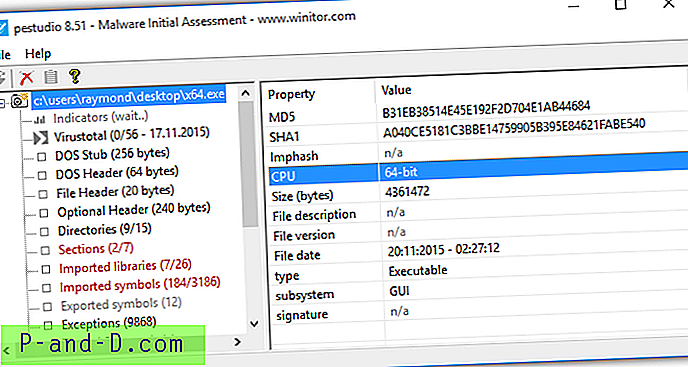
Un avantage dans PeStudio est que vous pouvez analyser tous les fichiers sans exécuter les fichiers suspects en premier lieu, protégeant ainsi votre ordinateur. Il est également livré avec un scanner VirusTotal intégré. PeStudio est portable et gratuit pour un usage privé non commercial.
Télécharger PeStudio
2. InspectExe
InspectExe fonctionne légèrement différemment de PeStudio que nous avons mentionné ci-dessus en s'intégrant directement dans Windows. Les informations supplémentaires du programme peuvent être consultées en vérifiant la fenêtre de propriétés du programme dans le menu contextuel. Faites un clic droit sur n'importe quel fichier exécutable, sélectionnez Propriétés et vous trouverez quelques onglets supplémentaires tels que InspectExe, Manifeste, Importations, Sections et Ressources. Pour déterminer si le fichier est un programme 64 bits, reportez-vous simplement aux informations de l'onglet InspectExe.
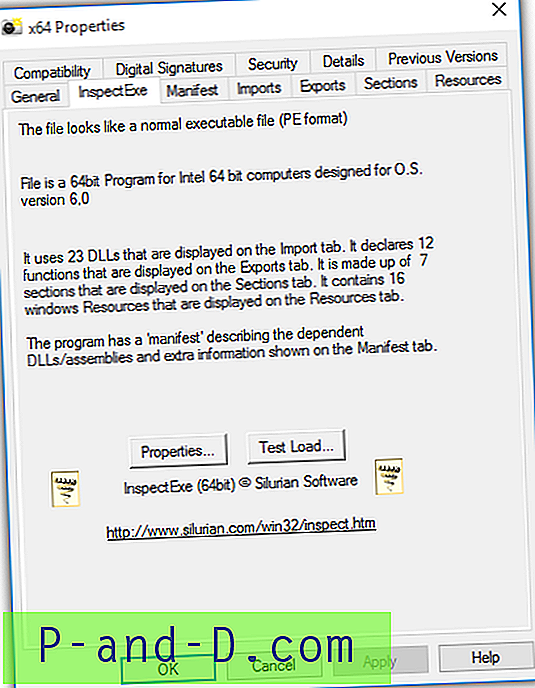
InspectExe est une application gratuite mais une version complète qui offre la fonctionnalité supplémentaire de prévisualiser les ressources dans un fichier exécutable est disponible à l'achat à 12 $. Si vous vous retrouvez très souvent à vérifier les ressources des fichiers exécutables, InspectExe serait un outil très pratique.
Télécharger InspectExe
3. Explorateur EXE MiTeC
MiTeC EXE Explorer est un programme portable unique qui lit et affiche les propriétés et les structures du fichier exécutable chargé qui comprend des informations sur l'en-tête, les sections, les répertoires, les exportations, les importations, les ressources, les chaînes, la configuration de chargement, le débogage, les exceptions et même une visionneuse hexadécimale. Une fois qu'un fichier est chargé et analysé, vous pouvez facilement dire si le programme est à 64 bits à partir des informations situées sous la barre de menus. Dans l'onglet En-tête, la ligne Machine montre également l'architecture du programme.
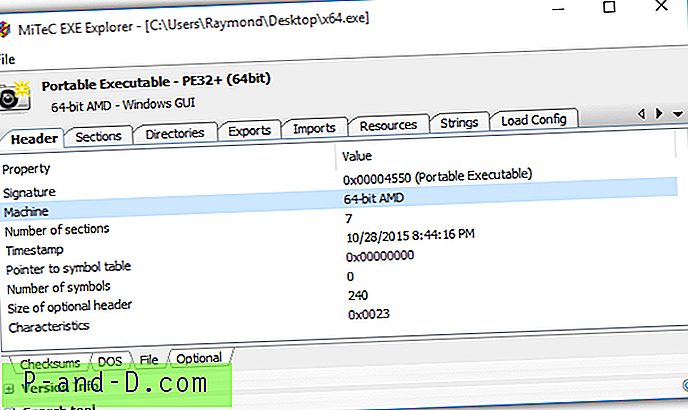
MiTeC EXE Explorer est également un logiciel gratuit et il fonctionne sur Windows 2000 jusqu'à Windows 10 actuel.
Télécharger MiTeC EXE Explorer
4. Sigcheck
Sigcheck par Sysinternals est un outil de ligne de commande simple qui affiche la version du fichier, la signature et étonnamment avec les informations si le fichier est un programme 32 bits ou 64 bits. Fait intéressant, ils ont également inclus la fonctionnalité de vérification de l'état du fichier dans VirusTotal.
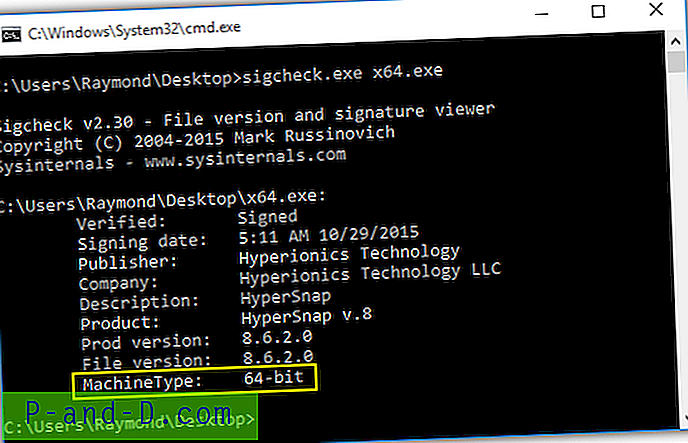
Il existe une interface graphique frontale tierce pour Sigcheck appelée SigcheckGUI qui est plus conviviale pour les personnes qui ne sont pas familières avec l'utilisation de l'invite de commande. Vous pouvez facilement ajouter plusieurs fichiers, dossiers et même exécuter des processus de numérisation.
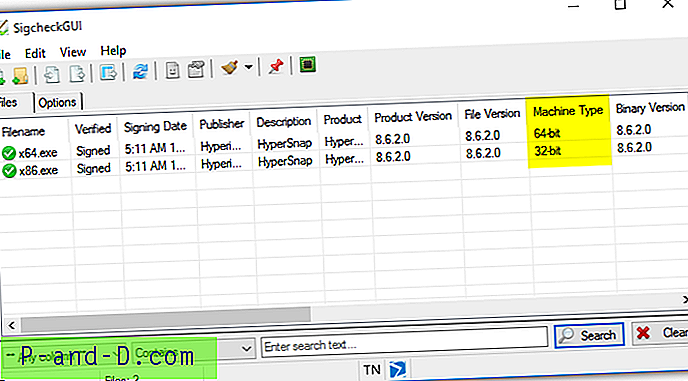
Télécharger Sigcheck | Télécharger SigcheckGUI
5. Détecteur EXE 64 bits
EXE 64bit Detector est un autre outil gratuit créé par SecurityXploded, un groupe qui a publié plus d'une centaine d'outils utiles. Il s'agit d'un simple outil de ligne de commande qui n'est utilisé que pour savoir si un fichier exécutable particulier est 32 bits ou 64 bits.
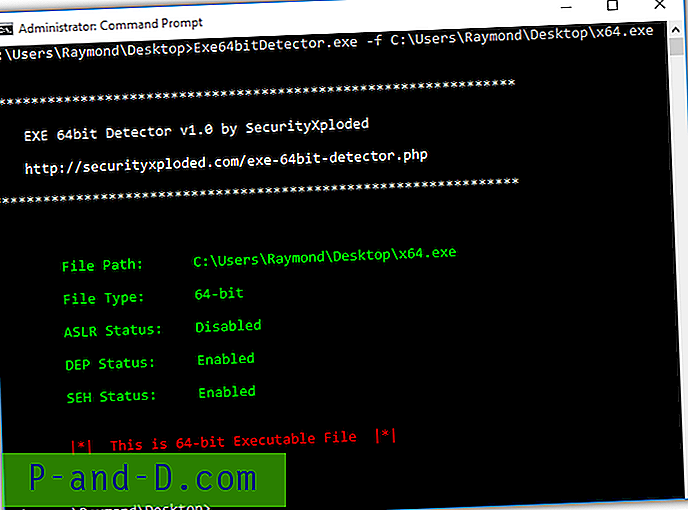
Initialement, nous n'avons pas pu faire fonctionner cet outil et après des tests supplémentaires, nous avons constaté que cet outil doit être appelé à partir d'une invite de commande élevée UAC, sinon le programme sera arrêté sans afficher aucune information.
Télécharger EXE 64bit Detector
6. 7-Zip
La plupart des gens reconnaissent le logiciel 7-Zip comme un programme d'archivage de fichiers pour extraire ou compresser plusieurs fichiers en un seul fichier. Cependant, ce que la plupart des gens ne réalisent pas, c'est que la version en ligne de commande de 7-Zip (7z.exe) peut extraire et afficher les informations d'en-tête PE d'un programme exécutable à l'aide du commutateur (l).
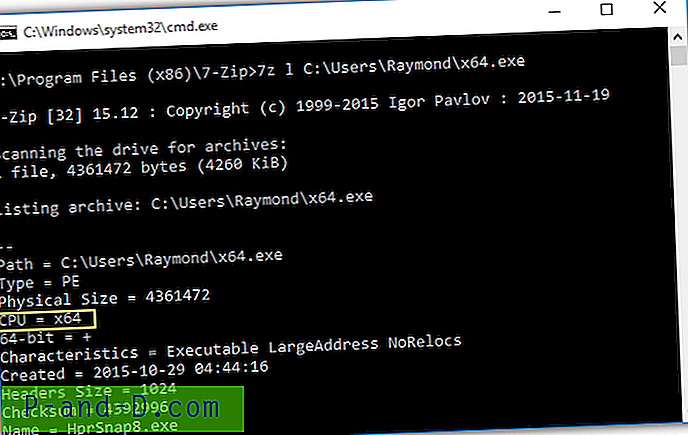
Il est certainement très utile pour 7-Zip d'avoir cette fonctionnalité car 7-Zip est généralement installé sur les ordinateurs Windows car il est l'un des archiveurs les plus populaires, sinon le plus populaire. Sinon, vous pouvez également télécharger la version autonome en ligne de commande de 7-Zip et l'emporter avec vous sur une clé USB.
Télécharger 7-Zip
7. VirusTotal
VirusTotal est un service gratuit en ligne populaire pour analyser les fichiers téléchargés en utilisant plus de 50 programmes antivirus différents. Si vous explorez plus avant les résultats de l'analyse, vous trouverez de nombreuses autres informations sur le programme analysé, y compris si le programme est conçu pour une machine 32 bits ou 64 bits. Il vous suffit de vous rendre dans l'onglet «Détails du fichier» et de vous référer à la zone d'informations de base de l'en-tête PE.
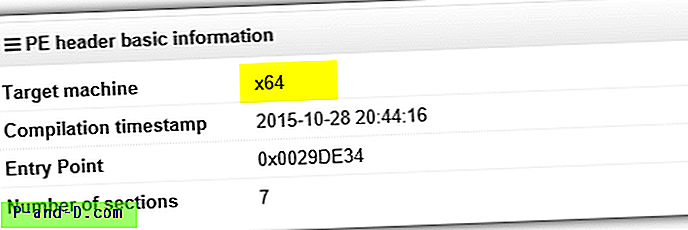
Comme vous pouvez le voir sur la capture d'écran ci-dessus, VirusTotal montre que le programme téléchargé est une application x64 qui est également équivalente à 64 bits. Quant au 32 bits, il apparaîtra en x86. Cette méthode n'est peut-être pas la meilleure solution si la taille de fichier du programme que vous souhaitez analyser est importante car VirusTotal a une taille de fichier maximale de 128 Mo.
Visitez VirusTotal
8. Gestionnaire des tâches
Pour un programme qui est déjà en cours d'exécution, vous pouvez vérifier dans le Gestionnaire des tâches s'il s'agit d'une application 32 bits ou 64 bits. Appuyez simultanément sur les touches Ctrl + Maj + Echap pour exécuter le Gestionnaire des tâches, cliquez sur le bouton Plus de détails situé en bas à gauche. Allez dans l'onglet Détails, faites un clic droit sur l'en-tête de colonne et choisissez « Sélectionner les colonnes ». Faites défiler vers le bas de la fenêtre de sélection des colonnes et cochez la case Plate - forme, puis cliquez sur le bouton OK. Vous verrez maintenant une colonne Plateforme supplémentaire où elle s'affiche si le processus en cours est un programme 32 bits ou 64 bits.
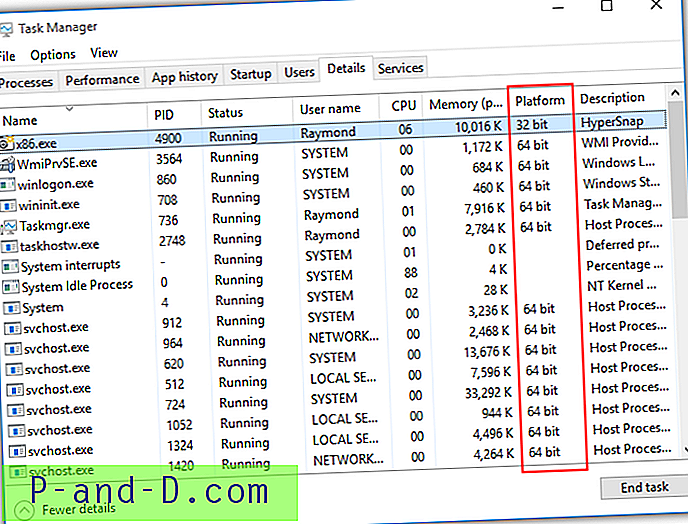
Bien que cette méthode ne repose sur aucun logiciel tiers ni aucun service en ligne, elle présente un inconvénient: le programme doit être exécuté pour apparaître dans le Gestionnaire des tâches. Évidemment, il y a un certain risque si vous essayez de déterminer la construction d'un programme inconnu.
9. Bloc-notes
Croyez-le ou non, vous pouvez dire si le programme exécutable est un 32 bits ou 64 bits en le chargeant dans le Bloc-notes. Exécutez le Bloc-notes, faites glisser et déposez le programme que vous souhaitez archiver dans le Bloc-notes. Vous devriez voir beaucoup de caractères inconnus et charabia dans le bloc-notes, ce qui est normal. Maintenant, appuyez sur Ctrl + F pour afficher la boîte de dialogue Rechercher dans le bloc-notes, tapez PE dans la zone de texte "Rechercher quoi" et cliquez sur le bouton Rechercher suivant. Au premier résultat, notez le premier caractère après PE et quelques espaces vides. Pour un programme 32 bits, vous verrez la lettre L.
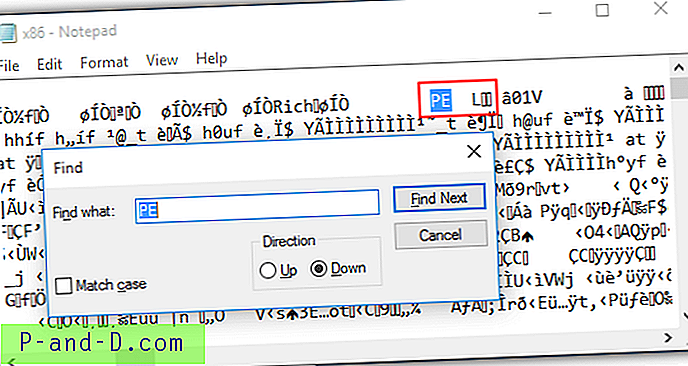
Quant au programme 64 bits, il affichera la lettre d avec une dague †.
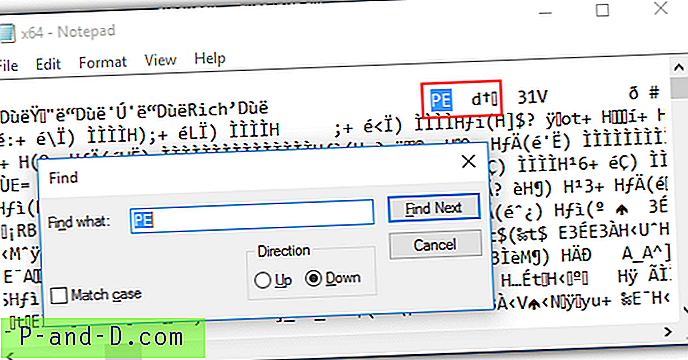
Avant d'essayer cette méthode, sachez que le chargement d'un fichier de grande taille ralentira votre ordinateur et entraînera éventuellement une panne du Bloc-notes.
10. Onglet de référence de compatibilité
Une autre méthode intéressante pour déterminer si un fichier exécutable est un 32 bits ou 64 bits est en consultant la liste des systèmes d'exploitation Windows disponibles pour sélectionner dans l'onglet de compatibilité dans la fenêtre des propriétés du fichier. Cliquez d'abord avec le bouton droit sur le programme que vous souhaitez analyser, sélectionnez Propriétés et accédez à l'onglet Compatibilité . Cochez la case «Exécuter ce programme en mode de compatibilité pour» et cliquez sur le menu déroulant qui vous montrera une liste des systèmes d'exploitation Windows.
Les programmes 64 bits afficheront uniquement Windows Vista et supérieur.
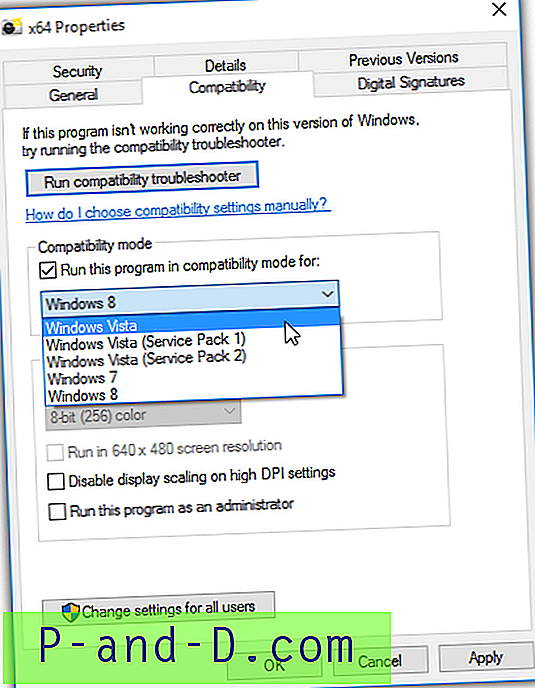
Alors que les programmes 32 bits vous permettront de revenir à Windows 95.
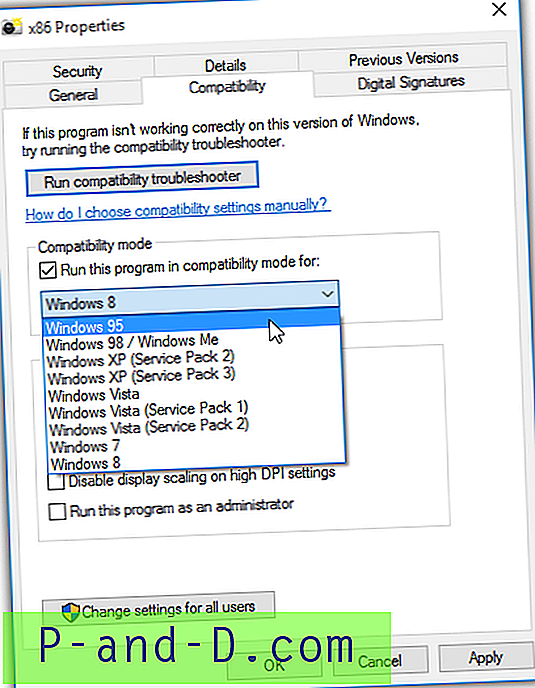
Cette option a beaucoup de sens car bien qu'il existe une version 64 bits pour Windows XP, elle n'était pas largement utilisée. Ainsi, Windows vous permet uniquement d'exécuter un programme 64 bits en mode de compatibilité pour Vista et supérieur alors que 32 bits est utilisé depuis Windows 95.